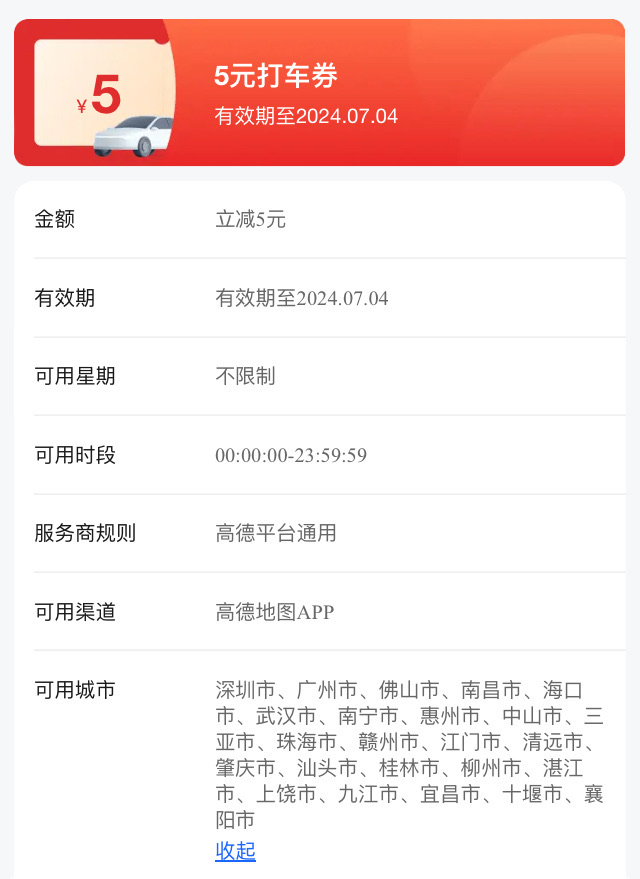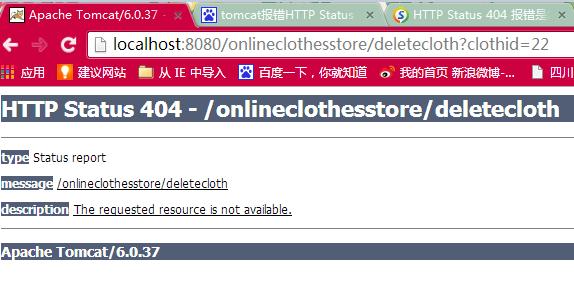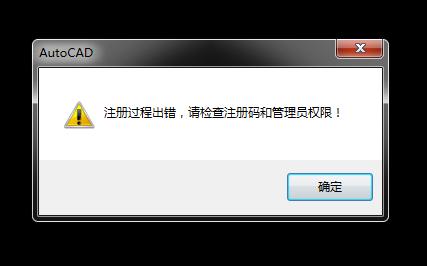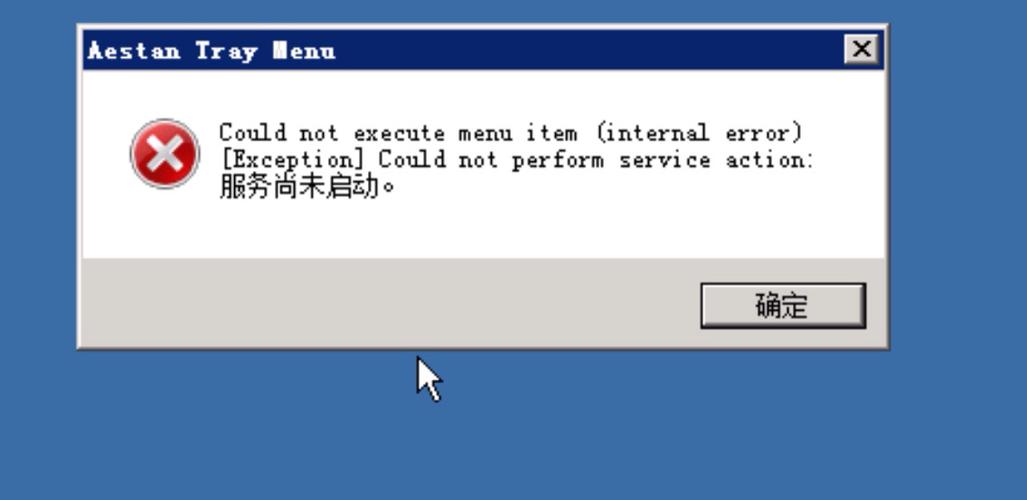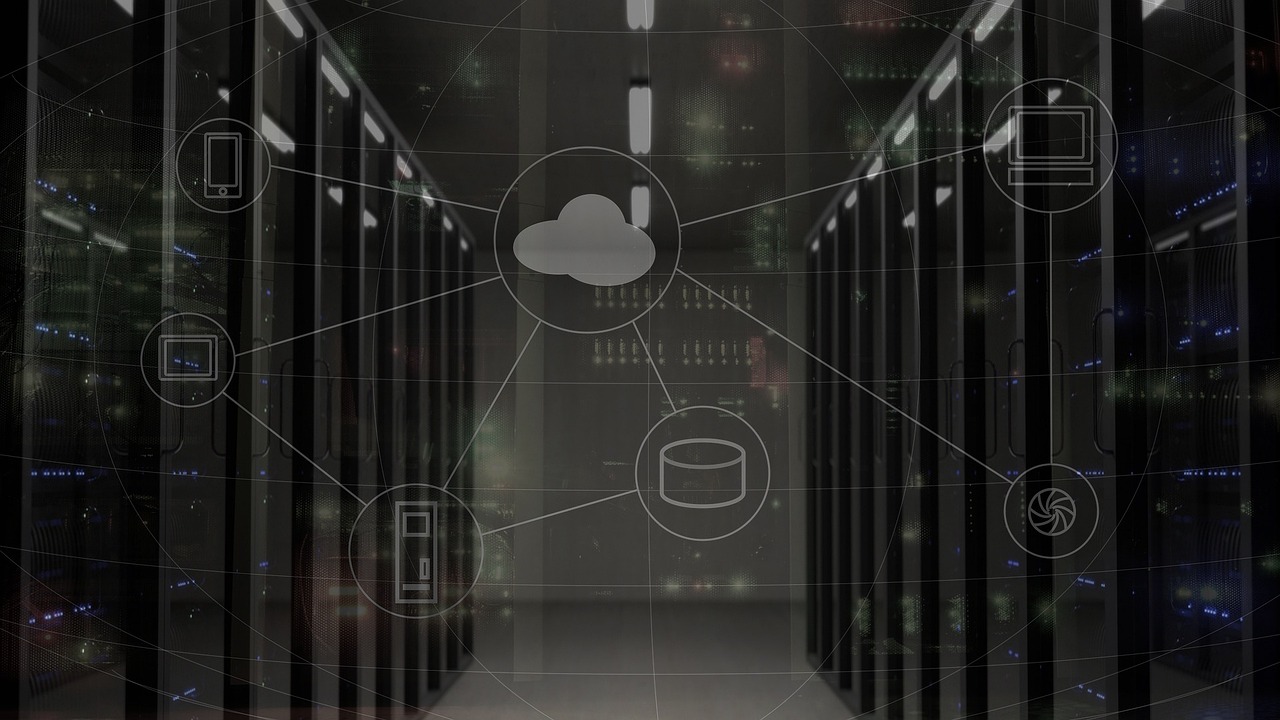Steam安装过程中遇到报错问题,需要具体错误信息以进行准确诊断和解决。建议检查系统兼容性或访问官方论坛寻求帮助。
当您尝试打开Steam客户端进行安装或更新时遇到报错,可能会感到沮丧,以下是一些可能导致这种情况的原因以及相应的解决方法,本文将尽量提供详尽的信息,以帮助您顺利解决Steam安装过程中遇到的问题。

常见报错原因:
1、网络连接问题:Steam客户端需要稳定的网络连接以进行下载和更新,网络不稳定或连接速度过慢可能导致安装报错。
2、文件损坏:在下载或安装过程中,如果文件损坏,可能导致安装失败。
3、系统兼容性问题:Steam可能不支持您的操作系统版本,或者与其他软件存在冲突。
4、磁盘空间不足:安装Steam及其游戏需要足够的硬盘空间。
5、防火墙或杀毒软件限制:某些安全软件可能会阻止Steam正常运行。
解决方案:
1、检查网络连接:
确保您的网络连接稳定,可以尝试重启路由器或调整网络设置。
使用网络诊断工具检查是否存在连接问题。
尝试切换到其他网络环境,如手机热点,以排除宽带提供商的问题。
2、重新下载文件:
如果遇到文件损坏,可以尝试删除安装文件,然后重新下载。
在Steam客户端设置中,启用下载修复功能,让Steam自动检查并修复损坏的文件。
3、更新操作系统:
确保您的操作系统已更新到最新版本,以获得最佳的兼容性。
如果您使用的是Windows操作系统,可以尝试使用系统更新功能检查更新。
4、清理磁盘空间:
使用磁盘清理工具删除不必要的文件,以确保有足够的空间安装Steam。
清空回收站,删除临时文件和缓存。
5、调整防火墙或杀毒软件设置:
将Steam添加到防火墙的例外列表,确保防火墙不会阻止Steam的运行。
在杀毒软件中添加Steam到信任列表,避免误报或阻止。
如果可能,尝试暂时关闭杀毒软件,观察Steam是否能正常运行。
其他可能的问题及解决方案:
1、安装目录权限问题:
确认Steam安装目录的权限设置,确保您的用户账户有权读取和写入该目录。
尝试以管理员身份运行Steam安装程序。
2、显卡驱动问题:
确保您的显卡驱动程序已更新到最新版本。
如果使用NVIDIA或AMD显卡,可以访问其官方网站下载最新的驱动程序。
3、兼容性问题:
右键点击Steam安装程序,选择“属性”,然后在“兼容性”选项卡中,选择以兼容模式运行Steam。
尝试不同的兼容模式设置,如Windows XP或Windows 7。
4、手动安装:
如果自动安装不成功,可以尝试手动下载Steam安装包,然后按照官方指南进行安装。
5、联系客服支持:
如果以上方法都无法解决问题,可以考虑联系Steam客服,获取专业的技术支持。
遇到Steam安装报错时,应首先从基本的网络连接、文件损坏、磁盘空间和防火墙设置等方面进行排查,如果问题仍然存在,可以尝试调整系统兼容性、显卡驱动或联系客服支持,希望以上信息能够帮助您顺利解决Steam安装过程中遇到的问题。